Come rendere un cielo fotorealistico

Per questo tutorial, utilizzeremo Vue xstream. creare un cielo pieno di nuvole. Mentre puoi scegliere di ricreare l'aspetto delle nuvole utilizzando Smoke Sims, ad esempio FUMEFX e il plug-in Phoenix FD per 3DS max 2014. , Vue Xstream è fantastico in quanto ha una sezione speciale per le nuvole, con molti parametri da regolare - ecco perché è usato da molte animazioni e monolocali VFX.
VUE è basato interamente su nuvole del mondo reale, quindi è molto facile alzarsi e in esecuzione in questo software perché ha molti set-up cloud predefiniti per aiutare a capire le impostazioni dei parametri. Queste impostazioni aiutano anche quando stai facendo le tue nuvole.
Prima di iniziare a lavorare su questo tipo di effetto, dovresti avere una buona comprensione di che tipo di nuvole vuoi creare. Devi sapere quale densità vorresti, quale dovrebbe essere la forma delle nuvole, quale altezza è corretta per il tuo tipo di cloud scelto, come la luce del sole colpisce l'ombreggiatura della nuvola e così via.
- 29 modelli 3D gratuiti
Non posso insegnarti ogni parametro di questo software, poiché ce ne sono molti e questo richiederebbe molto tempo. Invece, ci concentreremo sulle fasi chiave e sulle impostazioni che devi sapere per creare un cielo nuvoloso credibile.
Questo è un argomento molto interessante, perché non è possibile definire un processo fisso durante la creazione di questo effetto. Per quanto tu utilizzerai la tua creatività e strumenti, creerai diversi tipi di effetti ogni volta che ti avvicini al soggetto. Segui il mio tutorial, quindi puoi usarlo come base per iniziare a sperimentare te stesso.
Essere familiarità con il software è la chiave per ottenere grandi risultati. Inizia facendo clic su Crea nuovo & GT; File vuoto per avviare lo spazio di lavoro del software. Sul lato destro, è possibile visualizzare le proprietà dell'oggetto e il controllo della telecamera; Controllo della fotocamera all'interno È possibile visualizzare la piccola anteprima di rendering. Il browser mondiale include tutti i livelli, (come la geometria, la fotocamera, la luce del sole e le nuvole) in modo da poter aggiungere o rimuovere facilmente i livelli usando questo browser.
Scarica The.. File e accompagnamento video per questo tutorial.
01. Creare uno strato cloud
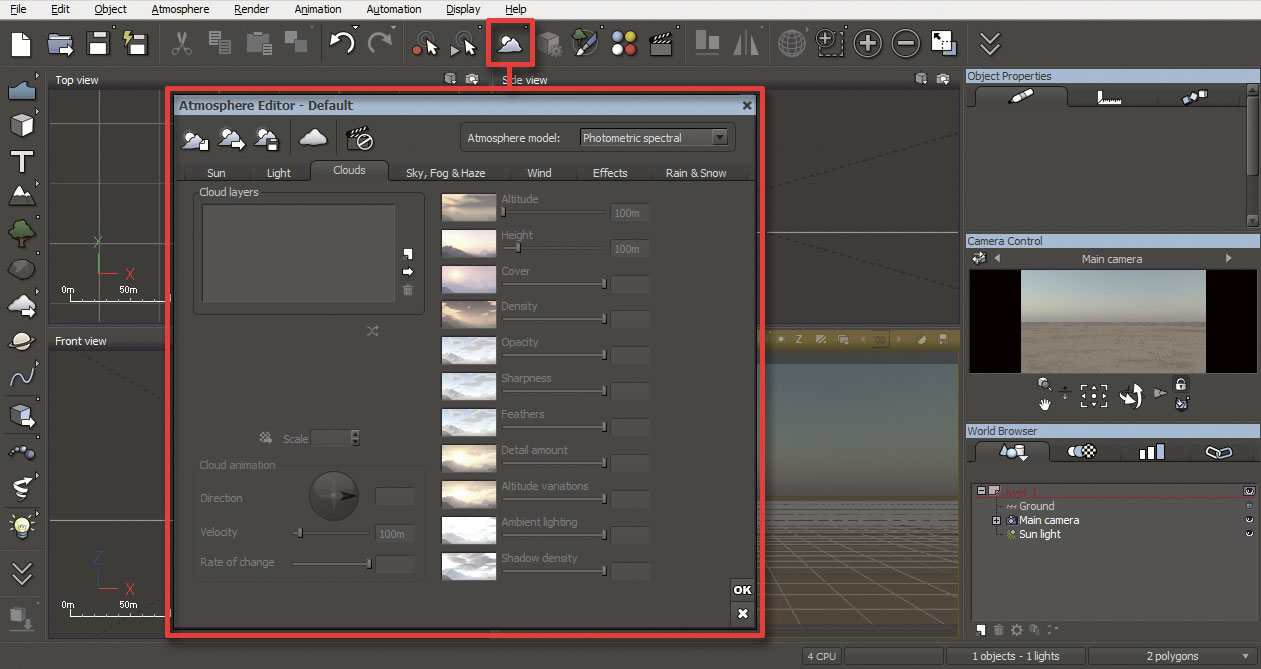
Per iniziare, vai a creare New & GT; file vuoto e aggiungere uno strato cloud. Mentre vedremo le nuvole da terra, è importante regolare lo strato cloud per ottenere la prospettiva corretta per una vista del cielo. Metto la fotocamera sopra le nuvole (per una vista densa, posizionarla all'interno delle nuvole). Per fare ciò, vai alla barra degli strumenti dell'oggetto e fai clic su Cloud & GT; Atmosphere Editor & GT; Nuvole.
02. Impostare il parametro cloud
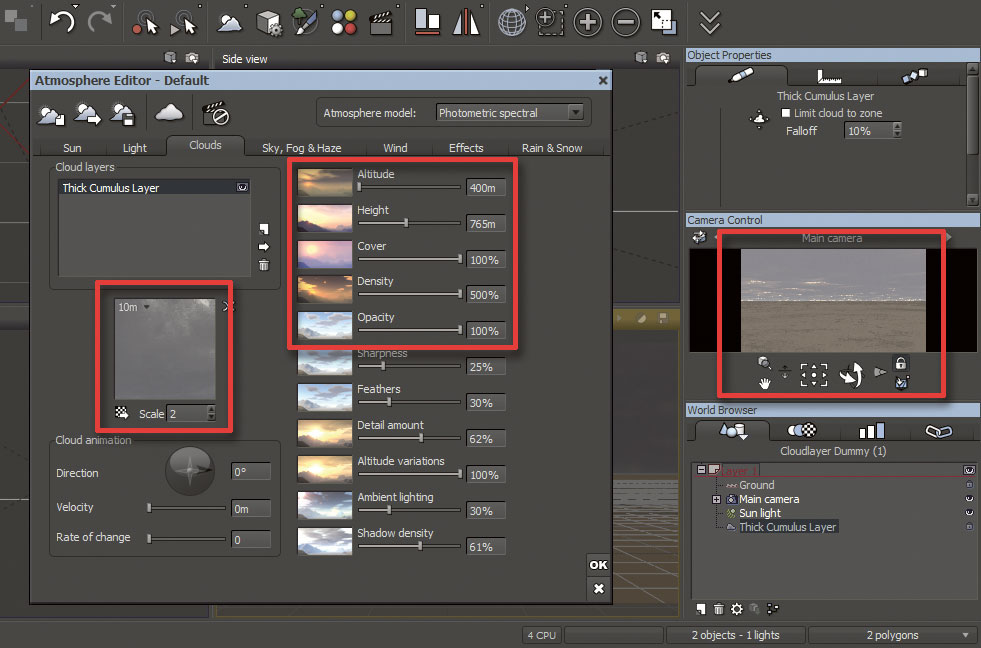
Ora vai in Atmosphere Editor & GT; Clouds & GT; Livelli cloud e fai clic sul pulsante Carica (icona freccia). Una finestra dei materiali apparirà fornita con predefiniti cloud ready-made, quindi basta selezionare uno strato cloud. Scelgo uno spessore di cumulo e imposta i parametri come: scala cloud 2.0, altitudine 400m, altezza 765m, coperchio 100%, densità 100%, opacità 100%. Ora fai clic su OK e vedrai un'anteprima visualizzata nella finestra Controllo della fotocamera. Dopo aver impostato lo strato di clouds, è il momento di lavorare sulle proprietà della fotocamera e impostare.
03. Impostare l'altezza della fotocamera
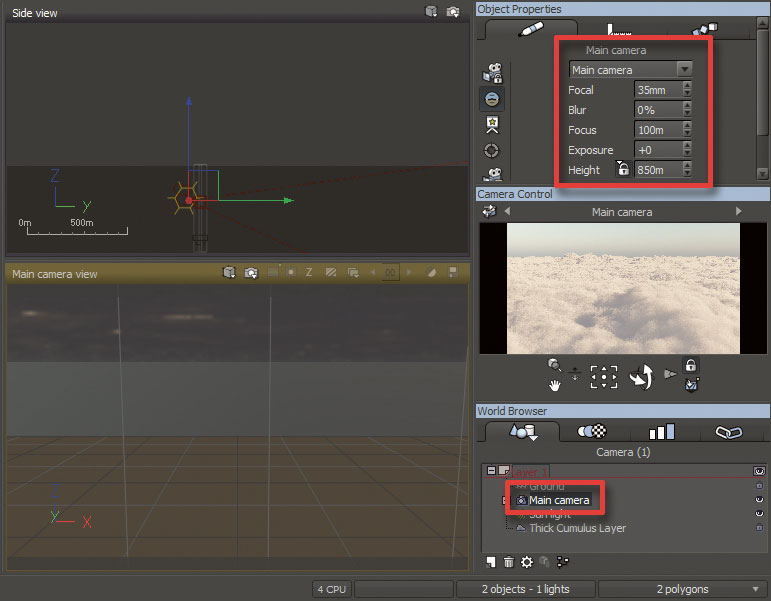
Innanzitutto, seleziona la fotocamera dal browser mondiale e vedrai il menu Proprietà della fotocamera visualizzato nelle proprietà dell'oggetto. Se desideri, è possibile apportare modifiche in tutti i parametri, ma voglio solo modificare l'altezza della fotocamera, quindi solo impostata altezza su 1.05 km. Ora vedrai la vista dalla cima delle nuvole. Il prossimo passo è impostare il nostro sole per illuminare la scena.
04. Impostazioni della luce solare
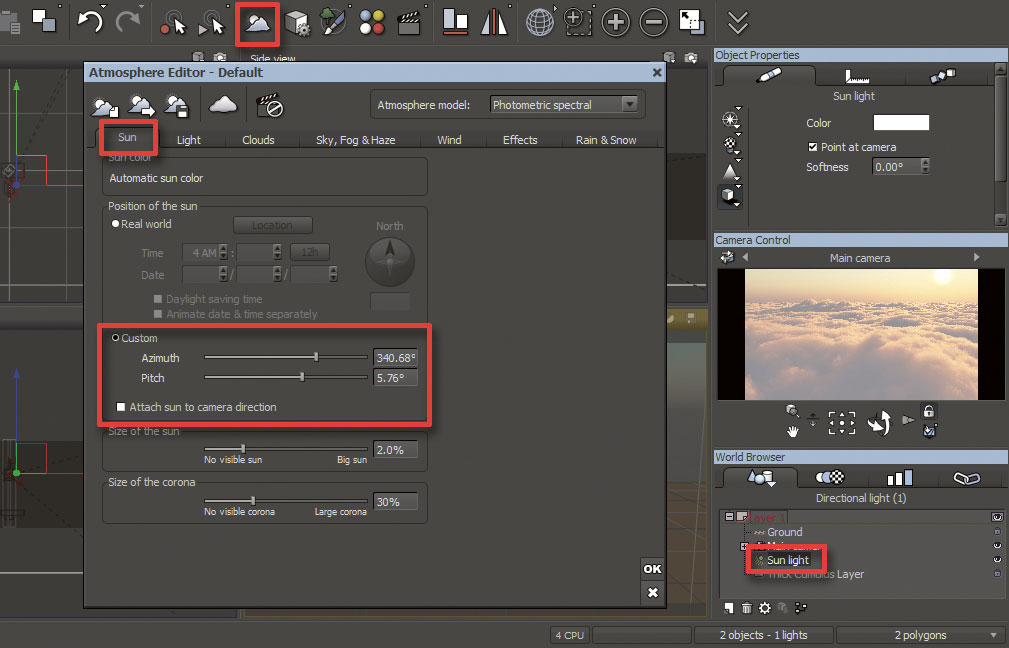
Per impostare il sole, iniziare selezionando la luce del sole e facendo clic su Atmosphere Editor & GT; Sole & GT; posizione del sole e regolare i parametri di Azimuth e Pitch - questi dettano la posizione orizzontale e verticale del sole. Assicurati di disinnescare l'attacco Sun to Camera Direction, altrimenti il Sole si sposterà con l'angolo della fotocamera, che creerà problemi quando si lavora con una telecamera animata.
05. Rendering Setup.
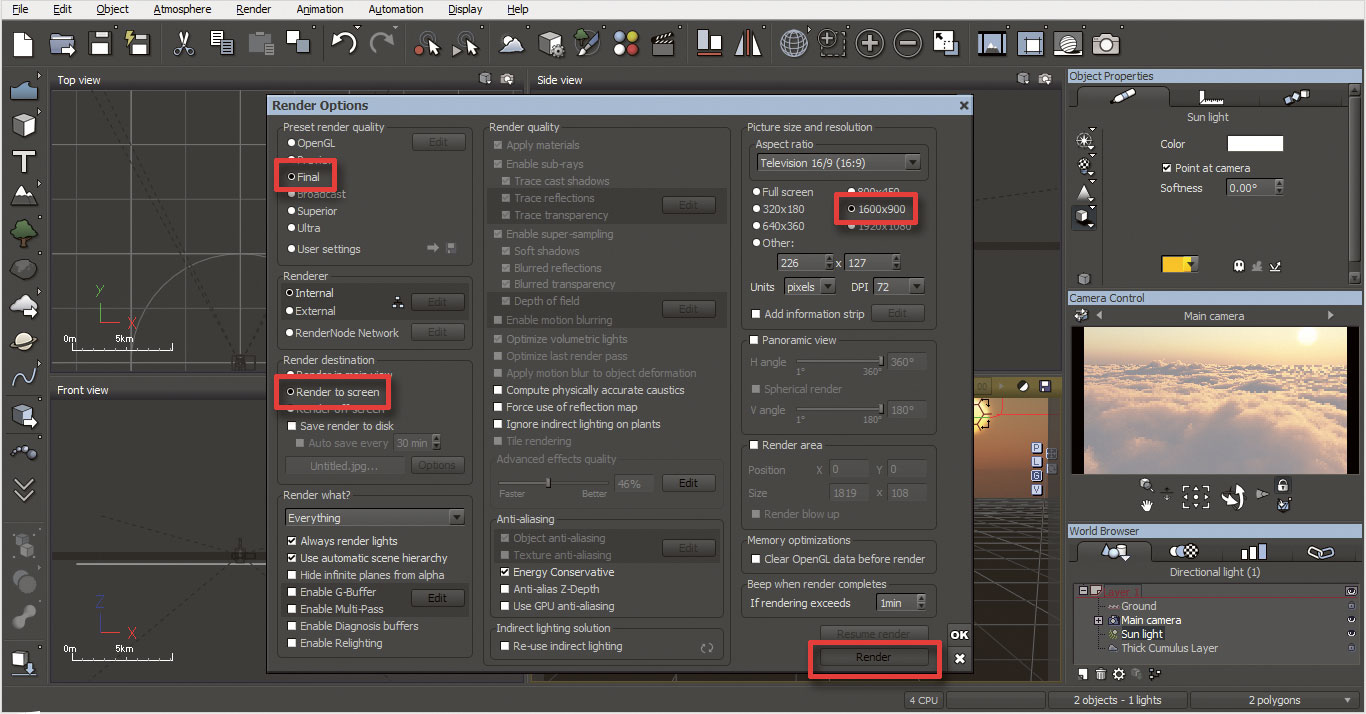
Prima del rendering, controlla la tua scena nella finestra di anteprima. Ora fai clic con il tasto destro del mouse sull'icona della fotocamera (in alto a destra): apparirà una finestra delle impostazioni. Apporta queste modifiche: impostare la qualità del rendering preimpostata alla finale, rendering destinazione per il rendering sullo schermo, dimensione dell'immagine e amplificatore; Risoluzione a 1600x900. Ora fai clic su Rendi. Ci vorranno 15 minuti a un'ora per rendere un singolo fotogramma, una volta finito, salvalo manualmente.
06. Composito in Photoshop
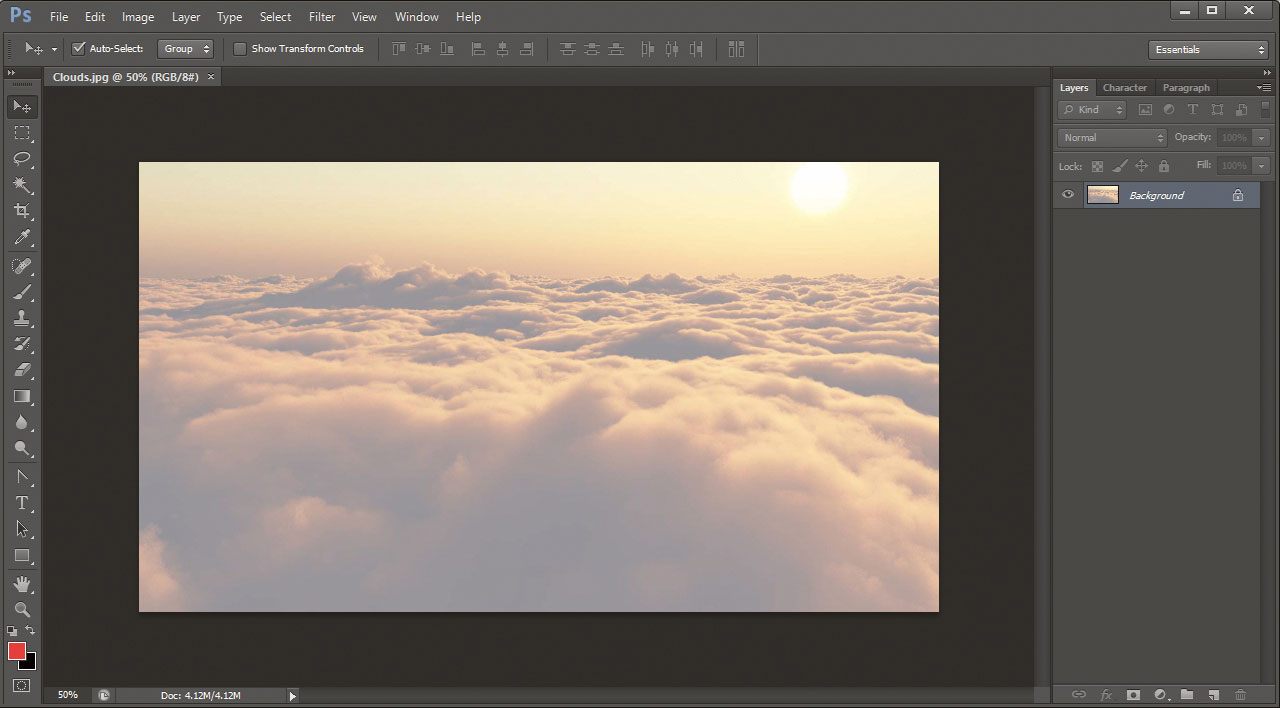
Una volta terminata il rendering, è possibile importarlo nel software di modifica delle immagini, come Photoshop, come un singolo fotogramma, o se è una sequenza, quindi importare in After Effects (o qualsiasi altro software di compositing). Sto usando Adobe Photoshop, quindi importa l'elemento e quindi trascinandolo in linea temporale. Selezionico il mio livello cloud e vai al filtro, quindi fai clic su Correzione del colore e selezionare Luminosità e amplificatore; Contrasto, equilibrio del colore e affilati. Ora effettuare modifiche nei parametri secondo le tue esigenze e hai il tuo cielo nuvoloso.
Questo articolo è originariamente apparso in 3D World. Edizione 214; Compralo qui !
Articoli Correlati:
- Trasforma le foto in animazioni 3D con Photoshop
- Come prendere il tuo logo vettoriale da 2D a 3D
- L'incredibile tablet Wacom è anche uno scanner 3D
Come si fa - Articoli più popolari
4 passaggi per utilizzare font variabili
Come si fa Sep 11, 2025(Immagine di immagine: futuro) I caratteri variabili consentono ai progettisti di caratteri di definire le variazioni..
Crea un layout rispondente con la griglia CSS
Come si fa Sep 11, 2025Layout della griglia CSS. Sta crescendo nel supporto del browser ogni giorno e possiamo spedire la griglia CSS alla p..
Layout flessibili di modo con la griglia CSS
Come si fa Sep 11, 2025La griglia CSS è perfetta per la creazione di layout a due assi di righe e colonne. La sintassi è semplice e rende un layout de..
Come master Anatomia creatura
Come si fa Sep 11, 2025Quando si tratta di Disegno creature credibili , è necessario concentrarti sui sistemi scheletrici, muscolosi e v..
Come scolpire gli occhi convincenti in zbrush
Come si fa Sep 11, 2025Quando sculpting un occhio umano 3D realistico da aggiungere alla tua biblioteca di beni pronti all'uso, ricorda che non sono esa..
Dipingi come un impressionista
Come si fa Sep 11, 2025L'opere d'arte impressionista era fresca e spontanea, ed eseguita con grassetto pennellate che non hanno rivelato troppi dettagli..
Crea un autoritratto con solo 4 colori
Come si fa Sep 11, 2025L'autoritrattuale è una delle sfide più gratificanti che un artista può tentare. Perché conosciamo i paesaggi dei nostri volt..
Accelerare il flusso di lavoro texture
Come si fa Sep 11, 2025Il guerriero è un progetto personale che avevo la gioia di concepire e progettare. Volevo creare un personaggio che incarna lo s..
Categorie
- AI E Machine Learning
- Airpods
- Amazon
- Amazon Alexa E Amazon Echo
- Amazon Alexa & Amazon Echo
- Amazon Fire TV
- Amazon Prime Video
- Android
- Android Telefoni E Tablet
- Telefoni E Tablet Android
- Android TV
- Apple
- Apple App Store
- Apple HomeKit & Apple HomePod
- Apple Music
- Apple TV
- Apple Guarda
- Apps & Web Apps
- App E App Web
- Audio
- Chromebook & Chrome OS
- Chromebook & Chrome OS
- Chromecast
- Cloud & Internet
- Cloud E Internet
- Cloud E Internet
- Hardware Del Computer
- Storia Del Computer
- Cavo Taglio E Streaming
- Tagliamento E Streaming Del Cavo
- Discorder
- Disney +
- DIY
- Veicoli Elettrici
- Ereader
- Essentials
- Spiegatori
- Gaming
- Generale
- Gmail
- Google Assistant & Google Nest
- Google Assistant E Google Nest
- Google Chrome
- Google Documenti
- Google Drive
- Google Maps
- Google Play Store
- GLI GOOGLE SCHEDE
- Google Slides
- Google TV
- Hardware
- HBO MAX
- Come Si Fa
- Hulu
- Internet Slang & Abbreviazioni
- IPhone E IPad
- Kindle
- Linux
- Mac
- Manutenzione E Ottimizzazione
- Microsoft Edge
- Microsoft Excel
- Microsoft Office
- Microsoft Outlook
- Microsoft PowerPoint
- Microsoft Teams
- Microsoft Word
- Mozilla Firefox
- Netflix
- Nintendo Switch
- Paramount +
- PC Gaming
- Peacock
- Fotografia
- Photoshop
- PlayStation
- Privacy E Sicurezza
- Privacy E Sicurezza
- Privacy E Sicurezza
- Roundup Del Prodotto
- Programmazione
- Raspberry Pi
- Roku
- Safari
- Samsung Phones & Tablets
- Telefoni E Compresse Samsung
- Allentato
- Casa Intelligente
- Snapchat
- Social Media
- Spazio
- Spotify
- Tinder
- Risoluzione Dei Problemi
- TV
- Videogiochi
- Realta Virtuale
- VPNS
- Browser Web
- WiFi & Router
- Wifi & Router
- Windows
- Windows 10
- Windows 11
- Windows 7
- Xbox
- Youtube & YouTube TV
- YouTube E YouTube TV
- Zoom
- Spiegatori







